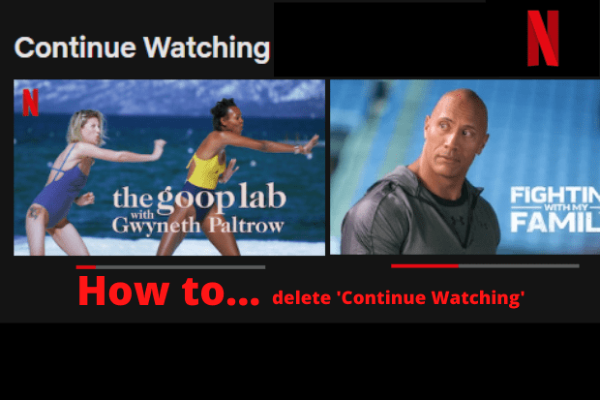
Netflix este plin de funcții care au ca scop îmbunătățirea experienței de vizionare, una dintre cele mai utile fiind lista „Continuă vizionarea”.
Publicitate
Această bară de pe pagina dvs. de pornire Netflix salvează spectacolele și filmele prin care lucrați și face o notă a locului în care ați încetat să vizionați, astfel încât să puteți lua cu ușurință locul în care le-ați lăsat.
Deși lista „Continuă vizionarea” este excelentă atunci când joci o serie sau episoade de raționare pe o perioadă de timp, aceasta poate deveni o piedică atunci când ai renunțat la jumătatea unui titlu.
Dacă nu vrei să ți se reamintească în permanență încercarea ta eșuată de a trece prin Down to Earth de Zac Efron sau trebuie să ascunzi faptul că ai urmărit un episod suplimentar de Misteruri nerezolvate fără partenerul tău, avem soluția pentru tine.
Netflix a fost salvat Stare de nervozitate oferind o modalitate rapidă și ușoară de a elimina titlurile din rândul „Continuă vizionarea” prin intermediul telefonului mobil și pentru modalități alternative de a arăta emisiuni din lista dvs. de pe desktop, am compilat un ghid pas cu pas pentru a face exact acea.
Iată câteva modalități prin care puteți șterge emisiuni din bara „Continuați vizionarea” de pe mobil sau desktop - nu uitați să vă conectați la contul dvs. pe un browser desktop / site-ul web sau în aplicația mobilă!
Notă: Puteți face acest lucru doar pe desktop sau în aplicația mobilă, nu funcționează pe un Smart TV sau pe un dispozitiv de streaming. De asemenea, nu funcționează pe profilul copiilor.
Cum să ștergeți articole din „Continuă să vizionați” pe Netflix
Pentru mobil
Netflix a publicat recent un ghid super simplu pe Twitter pentru spectatorii care doresc să-și curețe bara de „Continuare vizionare”.
1. Asigurați-vă că vă aflați în profilul potrivit
Dacă vă partajați contul Netflix cu familia și / sau prietenii, nu doriți să ștergeți accidental progresul acestora cu o emisiune, aflându-vă pe un profil greșit, deci asigurați-vă că ați selectat propriul profil alegând din meniul Mai multe
2. Faceți clic pe cele trei puncte de sub un titlu
3. Selectați „Eliminați din rând”
PSA: Acum puteți elimina un film sau o serie din rândul Continuare vizionare.
- Netflix (@netflix) 14 iulie 2020
⁰
Pe dispozitivul dvs. mobil, faceți clic pe cele trei puncte de sub titlu și selectați Eliminare din rând. pic.twitter.com/VycWTS2xks
Metodă alternativă pentru mobil
Dacă, dintr-un anumit motiv, metoda simplă nu funcționează pentru dvs., există o altă modalitate de a elimina titlurile din rândul „Continuare vizionare”.
1. Asigurați-vă că vă aflați în profilul potrivit
Dacă nu vă aflați în propriul profil, comutați utilizând meniul Mai multe.
2. Deschideți meniul Mai multe în sus și selectați Cont pentru a-l deschide în browserul dvs. web
Derulați în jos și veți vedea Activitatea de vizualizare - faceți clic pe ea.
3. Veți vedea o listă de emisiuni pe care le-ați urmărit în ordine, faceți clic pe X pentru a le șterge
Veți vedea un cerc cu o linie prin el lângă fiecare spectacol sau numele filmului. Selectați-le pentru a le marca pe cele pe care le doriți ascunse din lista Continuare vizionare.
4. Dacă nu doriți să apară o emisiune în lista Continuare vizionare, faceți clic pe eliminați seria

Ștergeți serialele pe Netflix
NetflixCând ascundeți un episod dintr-o serie TV, veți vedea și un link care vă permite să ascundeți o serie întreagă. Pentru a ascunde tot ceea ce este listat derulați în jos și dați clic pe Ascundeți toate.
Jurassic World evolution apatosaurus
Notă: Poate dura până la 24 de ore pentru ca acesta să fie eliminat pe toate platformele, adică și pe telefonul dvs.
5. Reveniți la pagina dvs. de pornire
Lista Continuă vizionarea nu ar trebui să mai afișeze seria sau filmul pe care l-ați șters
Pentru desktop
1 Faceți clic pe numele profilului dvs. în colțul din dreapta sus
Selectați profilul din care doriți să ștergeți articolele. Puteți comuta în meniul mai mult dacă nu sunteți în greșeală.

Faceți clic pe profilul dvs. Netflix
Netflix2 Veți vedea activitatea de vizionare
Mai aproape de partea de jos a paginii, veți vedea Activitatea de vizionare. Apasă-l.
3. Pașii sunt aceiași cu procesul mobil de aici
Găsiți seria sau filmul pe care doriți să îl ascundeți din lista Continuare vizionare și selectați cercul. Va avea o opțiune „Ascunde seria?” Care apare. De asemenea, puteți derula în jos până la Ascunde totul.
Cum să vizionați conținut ascuns pe Netflix
Dacă ați epuizat seriile și filmele de top de pe Netflix și căutați altceva de urmărit, le avem cel mai bun serial TV de pe Netflix ghid sau cele mai bune filme de pe Netflix chiar acum.
Dacă toate celelalte nu reușesc, puteți găsi spectacolele și filmele ascunse folosind codurile secrete Netflix.
PublicitateCăutați ceva de urmărit? Consultați Ghidul nostru TV.